Nguyễn May
Well-known member
Bạn đang sở hữu tài khoản YouTube Premium dùng thử, nhưng vì một lý do nào đó nên bạn muốn hủy đăng ký mà chưa biết làm thế nào? Vậy hãy tham khảo các hướng dẫn cách hủy gói YouTube Premium dùng thử trên máy tính và điện thoại một cách nhanh chóng và đơn giản sẽ được chia sẻ dưới đây nhé!
YouTube Premium là một dịch vụ đăng ký tài khoản người dùng YouTube chất lượng, cho phép tận hưởng những tính năng tối ưu và tiện ích nhất trên YouTube với nhiều đặc quyền bổ sung như: Trải nghiệm xem video không có quảng cáo, xem video với chất lượng cao, khám phá các kênh giải trí độc quyền…
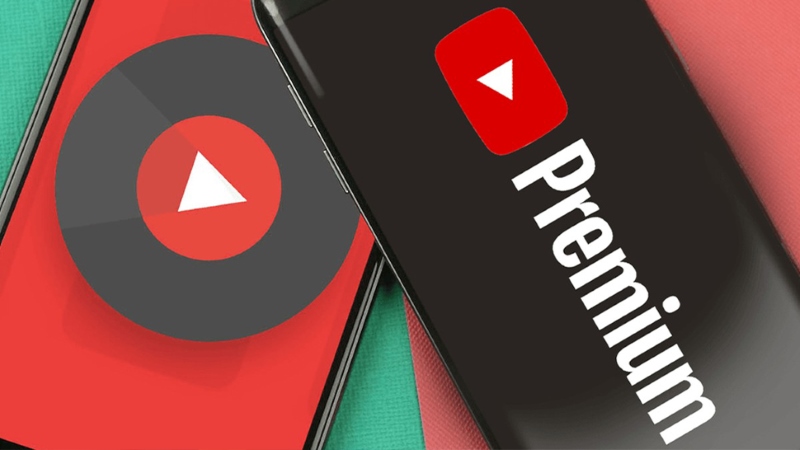 YouTube Premium là một dịch vụ đăng ký tài khoản YouTube chất lượng cao
YouTube Premium là một dịch vụ đăng ký tài khoản YouTube chất lượng cao
Mặc dù có rất nhiều ưu điểm như trên nhưng dịch vụ này lại không phải dành cho tất cả mọi người dùng mà bạn cần đăng ký tài khoản và trả phí để sử dụng. Tuy nhiên, có thể do một số lý do nào đó, người dùng có thể không muốn trả phí cho tài khoản YouTube Premium dùng thử. Khi đó, người dùng có thể thực hiện cách hủy gói YouTube Premium dùng thử trên máy tính và điện thoại dưới đây để tự hủy đăng ký khi cần thiết.
Cách hủy gói YouTube Premium dùng thử trên máy tính
Người dùng có thể thực hiện cách hủy gói YouTube Premium trực tiếp thông qua trình duyệt web trên máy tính hoặc điện thoại di động. Dưới đây là hướng dẫn chi tiết cách thực hiện trên trình duyệt máy tính nhé.
Bước 1: Trên máy tính, bạn truy cập vào tài khoản kênh Youtube của mình > chọn vào Giao dịch mua và gói thành viên.
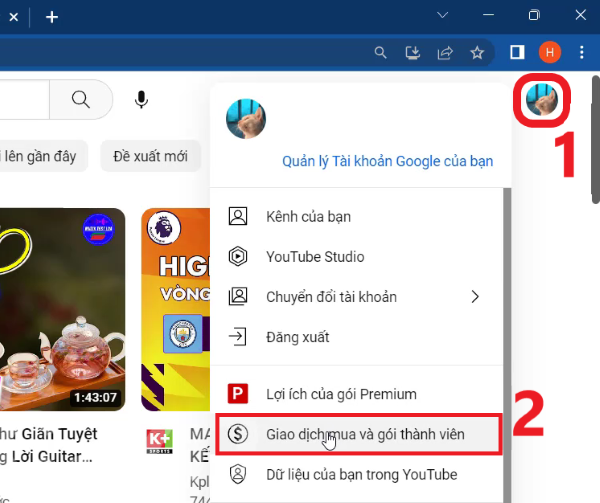 Chọn vào Giao dịch mua và gói thành viên
Chọn vào Giao dịch mua và gói thành viên
Bước 2: Nhấn chọn vào Quản lý gói thành viên > chọn Hủy gói thành viên.
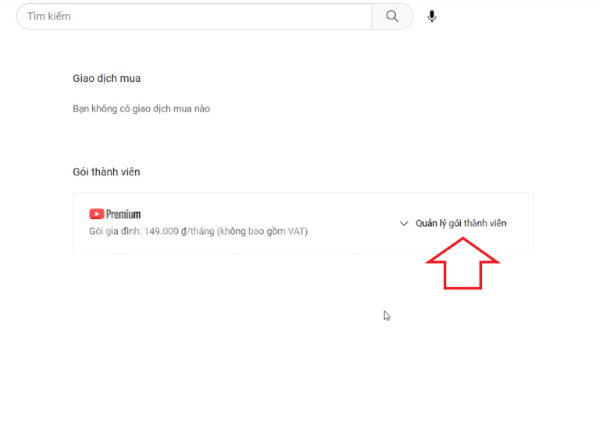 Nhấn chọn vào Quản lý gói thành viên
Nhấn chọn vào Quản lý gói thành viên
Trong mục quản lý gói thành viên, bạn chọn tiếp vào mục Hủy gói thành viên để bắt đầu hủy gói YouTube Premium dùng thử.
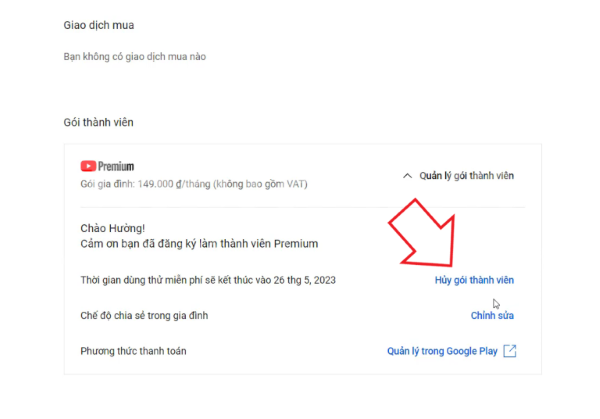 Bạn chọn tiếp vào mục Hủy gói thành viên
Bạn chọn tiếp vào mục Hủy gói thành viên
Chọn Tiếp > sau đó chuyển đến mục Play.
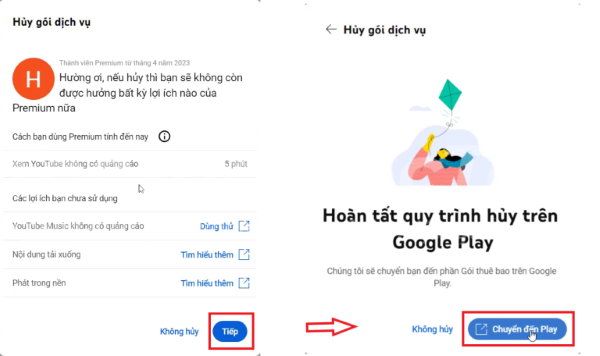 Chọn Tiếp sau đó chuyển đến mục Play
Chọn Tiếp sau đó chuyển đến mục Play
Bước 3: Tiến hành hủy gói trên Google Play.
Tại cửa sổ thuê bao hiện lên, người dùng nhấn chọn Hủy gói thuê bao.
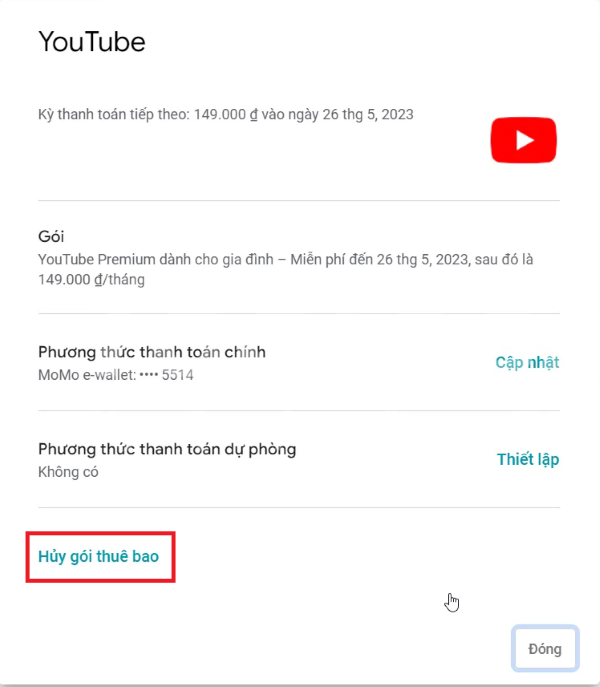 Nhấn chọn Hủy gói thuê bao
Nhấn chọn Hủy gói thuê bao
Sau đó, bạn chọn một lý do muốn hủy gói dùng thử YouTube Premium > nhấn Tiếp tục.
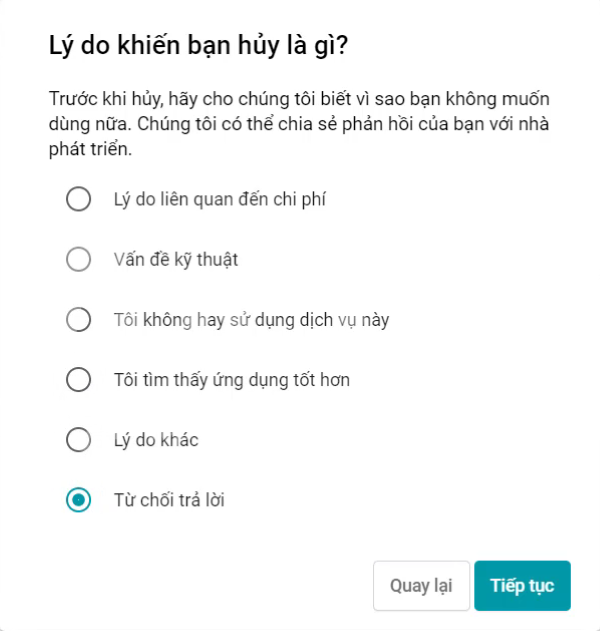 Chọn một lý do muốn hủy gói dùng thử YouTube Premium
Chọn một lý do muốn hủy gói dùng thử YouTube Premium
Sau khi nhấn tiếp tục là người dùng đã hủy thành công gói dùng thử YouTube Premium.
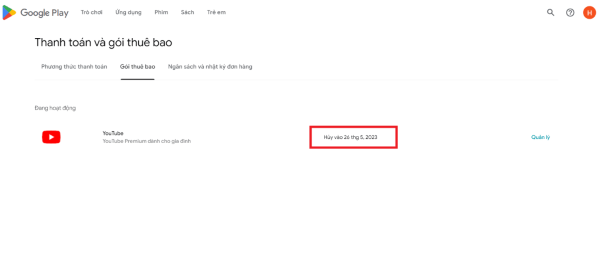 Sau khi nhấn tiếp tục bạn đã hủy thành công gói dùng thử
Sau khi nhấn tiếp tục bạn đã hủy thành công gói dùng thử
Khi đã hoàn tất hủy tài khoản, kết quả sẽ trả về như sau:
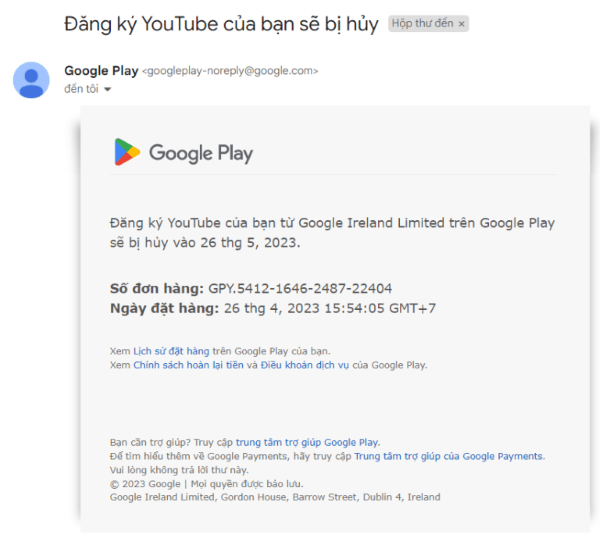 Kết quả sẽ trả về sau khi đã hoàn tất hủy tài khoản
Kết quả sẽ trả về sau khi đã hoàn tất hủy tài khoản
Cách hủy gói YouTube Premium dùng thử trên điện thoại
Trên điện thoại Android
Cách hủy gói YouTube Premium từ ứng dụng YouTube trên điện thoại Android có thể thực hiện chỉ với một vài thao tác đơn giản như sau:
Bước 1. Trên điện thoại Android, bạn mở ứng dụng YouTube.
Bước 2. Nhấn chọn vào biểu tượng hồ sơ (Profile) của mình tại góc trên cùng bên phải màn hình.
Bước 3. Tại cửa sổ mới mở ra, bạn nhấn chọn Purchases and memberships.
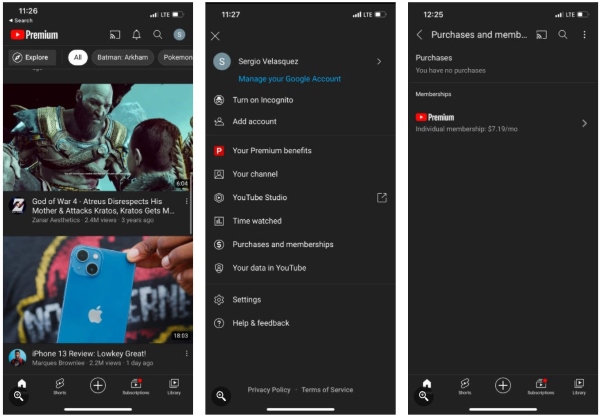 Bạn nhấn chọn Purchases and memberships
Bạn nhấn chọn Purchases and memberships
Bước 4. Chọn tiếp vào Premium membership trên trang tiếp theo.
Bước 5. Chọn vào mục Deactivate để hủy kích hoạt tư cách thành viên Premium của mình.
Bước 6. Tiếp theo, người dùng chọn tạm dừng hoặc hủy đăng ký YouTube Premium tùy theo nhu cầu của mình. Nếu bạn muốn hủy gói dùng thử, hãy nhấn vào nút Continue to Cancel.
Bước 7. Nếu muốn hủy tài khoản, bạn hãy nhập vào lý do muốn hủy đăng ký YouTube Premium. Cuối cùng, nhấn chọn Confirm để xác nhận hoàn tất việc hủy gói dùng thử.
Trên iPhone
Trên điện thoại iPhone đã đăng ký gói YouTube Premium dùng thử, bạn có thể hủy gói từ phần cài đặt của máy. Người dùng sẽ không thể thực hiện cách hủy gói YouTube Premium trên trình duyệt hoặc ứng dụng YouTube như thông thường mà sẽ cần làm theo các bước như sau:
Bước 1. Trước tiên bạn mở vào ứng dụng Settings > nhấn chọn Apple ID phía trên cùng của cửa sổ ứng dụng Settings.
Bước 2. Chọn vào Subscriptions.
Bước 3. Chọn tiếp YouTube Premium tại cửa sổ tiếp theo.
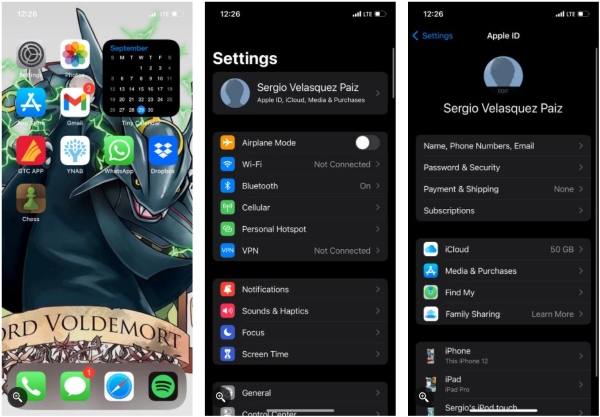 Chọn tiếp YouTube Premium
Chọn tiếp YouTube Premium
Bước 4. Nhấn chọn Cancel Subscription.
Bước 5. Xác nhận thao tác muốn hủy đăng ký YouTube Premium của bạn để hoàn tất.
YouTube Premium là một dịch vụ đăng ký tài khoản người dùng YouTube chất lượng, cho phép tận hưởng những tính năng tối ưu và tiện ích nhất trên YouTube với nhiều đặc quyền bổ sung như: Trải nghiệm xem video không có quảng cáo, xem video với chất lượng cao, khám phá các kênh giải trí độc quyền…
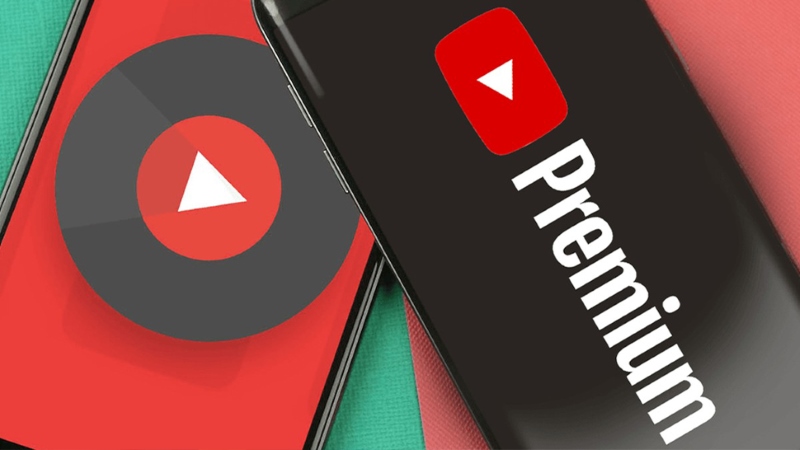
Mặc dù có rất nhiều ưu điểm như trên nhưng dịch vụ này lại không phải dành cho tất cả mọi người dùng mà bạn cần đăng ký tài khoản và trả phí để sử dụng. Tuy nhiên, có thể do một số lý do nào đó, người dùng có thể không muốn trả phí cho tài khoản YouTube Premium dùng thử. Khi đó, người dùng có thể thực hiện cách hủy gói YouTube Premium dùng thử trên máy tính và điện thoại dưới đây để tự hủy đăng ký khi cần thiết.
Cách hủy gói YouTube Premium dùng thử trên máy tính
Người dùng có thể thực hiện cách hủy gói YouTube Premium trực tiếp thông qua trình duyệt web trên máy tính hoặc điện thoại di động. Dưới đây là hướng dẫn chi tiết cách thực hiện trên trình duyệt máy tính nhé.
Bước 1: Trên máy tính, bạn truy cập vào tài khoản kênh Youtube của mình > chọn vào Giao dịch mua và gói thành viên.
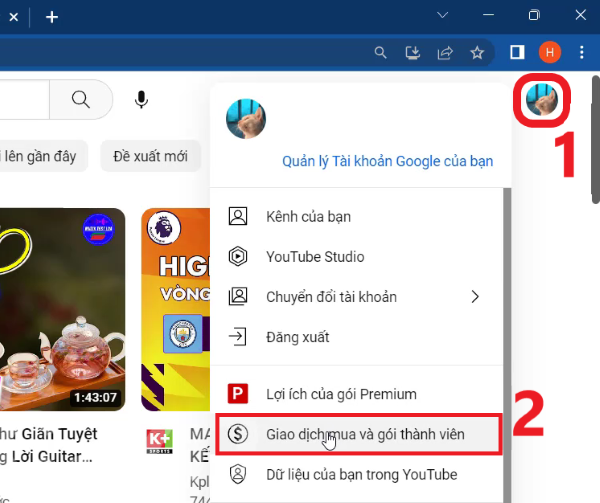
Bước 2: Nhấn chọn vào Quản lý gói thành viên > chọn Hủy gói thành viên.
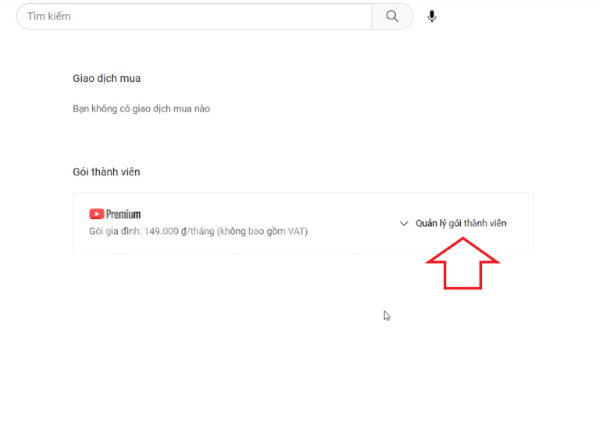
Trong mục quản lý gói thành viên, bạn chọn tiếp vào mục Hủy gói thành viên để bắt đầu hủy gói YouTube Premium dùng thử.
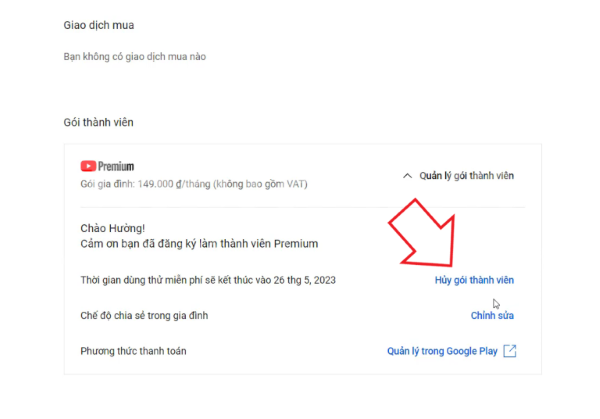
Chọn Tiếp > sau đó chuyển đến mục Play.
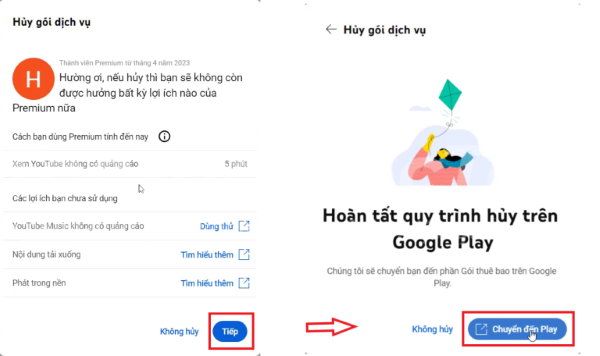
Bước 3: Tiến hành hủy gói trên Google Play.
Tại cửa sổ thuê bao hiện lên, người dùng nhấn chọn Hủy gói thuê bao.
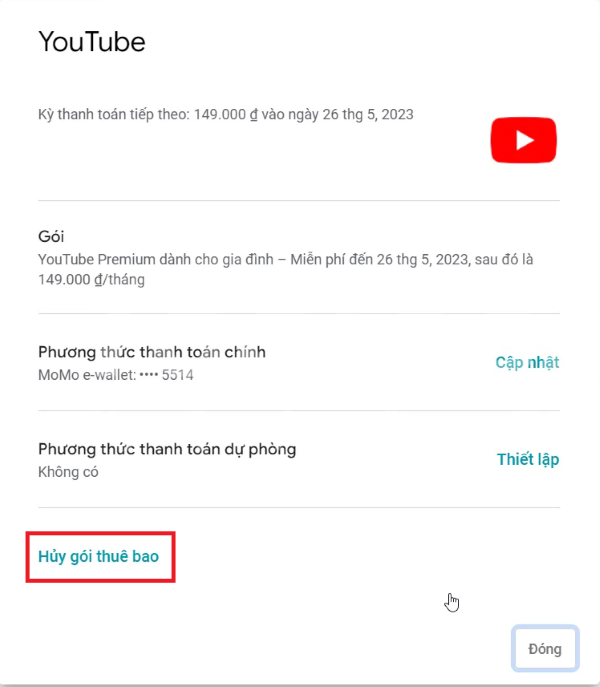
Sau đó, bạn chọn một lý do muốn hủy gói dùng thử YouTube Premium > nhấn Tiếp tục.
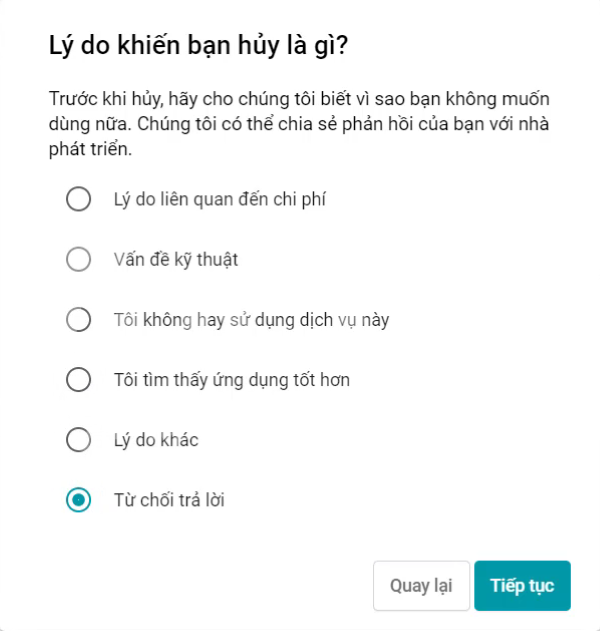
Sau khi nhấn tiếp tục là người dùng đã hủy thành công gói dùng thử YouTube Premium.
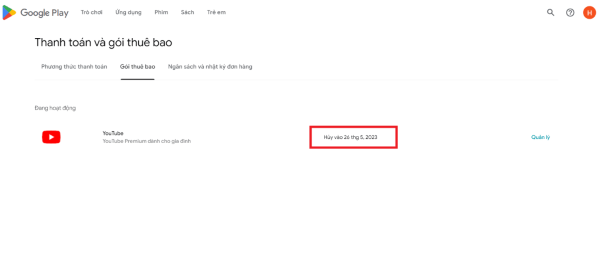
Khi đã hoàn tất hủy tài khoản, kết quả sẽ trả về như sau:
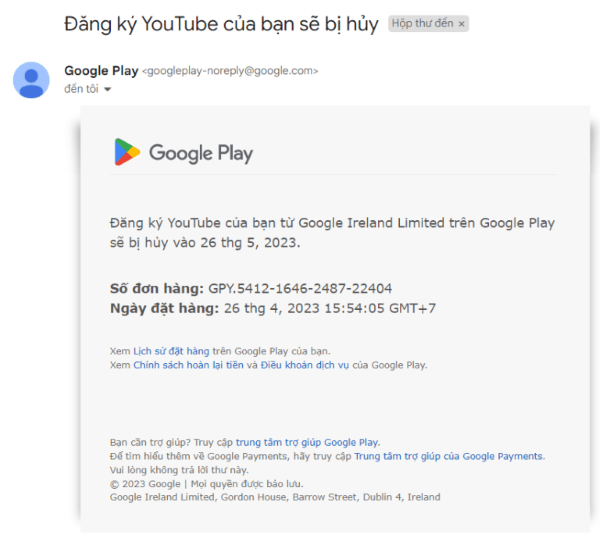
Cách hủy gói YouTube Premium dùng thử trên điện thoại
Trên điện thoại Android
Cách hủy gói YouTube Premium từ ứng dụng YouTube trên điện thoại Android có thể thực hiện chỉ với một vài thao tác đơn giản như sau:
Bước 1. Trên điện thoại Android, bạn mở ứng dụng YouTube.
Bước 2. Nhấn chọn vào biểu tượng hồ sơ (Profile) của mình tại góc trên cùng bên phải màn hình.
Bước 3. Tại cửa sổ mới mở ra, bạn nhấn chọn Purchases and memberships.
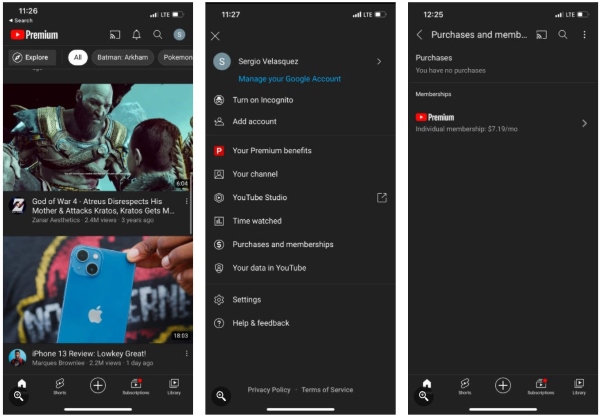
Bước 4. Chọn tiếp vào Premium membership trên trang tiếp theo.
Bước 5. Chọn vào mục Deactivate để hủy kích hoạt tư cách thành viên Premium của mình.
Bước 6. Tiếp theo, người dùng chọn tạm dừng hoặc hủy đăng ký YouTube Premium tùy theo nhu cầu của mình. Nếu bạn muốn hủy gói dùng thử, hãy nhấn vào nút Continue to Cancel.
Bước 7. Nếu muốn hủy tài khoản, bạn hãy nhập vào lý do muốn hủy đăng ký YouTube Premium. Cuối cùng, nhấn chọn Confirm để xác nhận hoàn tất việc hủy gói dùng thử.
Trên iPhone
Trên điện thoại iPhone đã đăng ký gói YouTube Premium dùng thử, bạn có thể hủy gói từ phần cài đặt của máy. Người dùng sẽ không thể thực hiện cách hủy gói YouTube Premium trên trình duyệt hoặc ứng dụng YouTube như thông thường mà sẽ cần làm theo các bước như sau:
Bước 1. Trước tiên bạn mở vào ứng dụng Settings > nhấn chọn Apple ID phía trên cùng của cửa sổ ứng dụng Settings.
Bước 2. Chọn vào Subscriptions.
Bước 3. Chọn tiếp YouTube Premium tại cửa sổ tiếp theo.
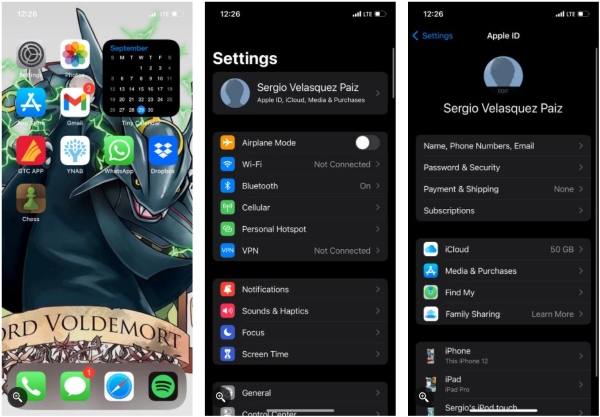
Bước 4. Nhấn chọn Cancel Subscription.
Bước 5. Xác nhận thao tác muốn hủy đăng ký YouTube Premium của bạn để hoàn tất.
